Gebruik van de DirectX-diagnose in Windows

DirectX is een verzameling API's die in Windows wordt gebruikt voor multimedia- en videoprogramma's en is vooral belangrijk voor gamers. Het Diagnostisch hulpprogramma voor DirectX geeft een schat aan informatie over DirectX weer en biedt u ook de mogelijkheid om standaard diagnostische tests uit te voeren op het DirectX-systeem. Als u wilt controleren welke versie van DirectX u gebruikt, of zelfs een bestand met diagnostische informatie uitvoert voor het oplossen van problemen, leest u het volgende:
NAAR VERWANTE: Wat is Direct X 12 en waarom is het belangrijk? ?
DirectX (en de bijbehorende diagnostische tool) bestaat al heel lang. De eerste versie werd uitgebracht in de Windows 95 dagen. De meest recente versie, die is opgenomen in Windows 10, is DirectX 12. De specifieke versie die u gebruikt, hangt echter zowel af van de versie van Windows die u hebt geïnstalleerd als de DirectX-versie die wordt ondersteund door uw grafische adapter. Als u bijvoorbeeld Windows 10 gebruikt maar een kaart gebruikt die is ontworpen voor DirectX 11, gebruikt u DirectX 11. Ongeacht welke versie van Windows en DirectX u echter hebt, de stappen die we hier beschrijven voor het uitvoeren van een diagnose moet nog steeds van toepassing zijn.
Om aan de slag te gaan, klikt u op het menu Start en typt u "dxdiag." Druk op Enter om het diagnostisch hulpprogramma voor DirectX te openen.
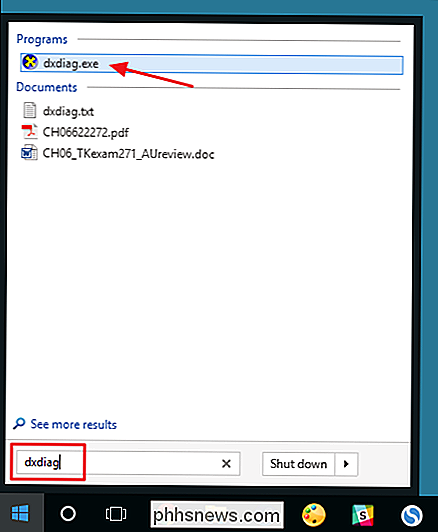
De eerste keer dat u het hulpprogramma uitvoert, wordt u gevraagd of u wilt controleren of uw videostuurprogramma's zijn ondertekend door Microsoft. Ga je gang en klik op Ja. Het hulpprogramma zal de stuurprogramma's die u gebruikt niet veranderen. Het laat je gewoon weten of ze zijn ondertekend of niet. Over het algemeen biedt het gebruik van ondertekende stuurprogramma's een stabielere en betrouwbaardere omgeving.
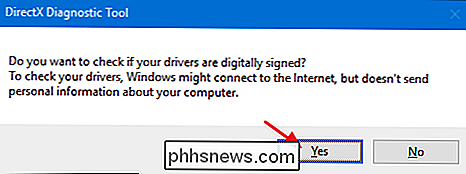
Nadat het stuurprogramma is gecontroleerd, wordt het Diagnostisch hulpprogramma voor DirectX geopend op het tabblad Systeem. Dit tabblad bevat algemene informatie over uw systeem en, belangrijker nog, welke versie van DirectX u momenteel hebt geïnstalleerd.
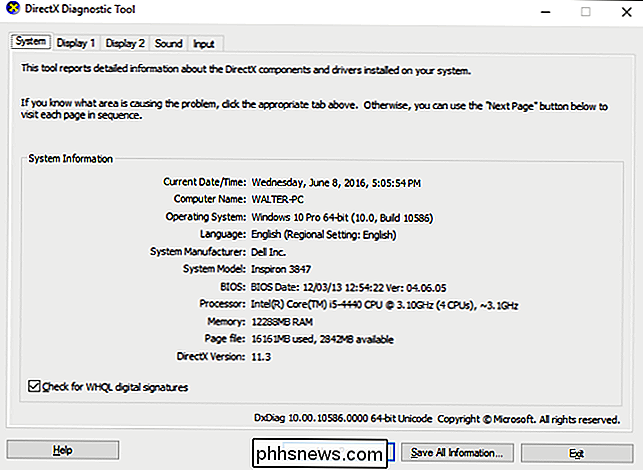
U zult ook een of meer tabbladweergave zien, afhankelijk van het aantal beeldschermen dat u op uw computer hebt aangesloten. Het tabblad Display toont informatie die specifiek is voor uw grafische adapter en monitor. Het geeft ook informatie weer over uw grafische stuurprogramma's en welke DirectX-functies zijn ingeschakeld.
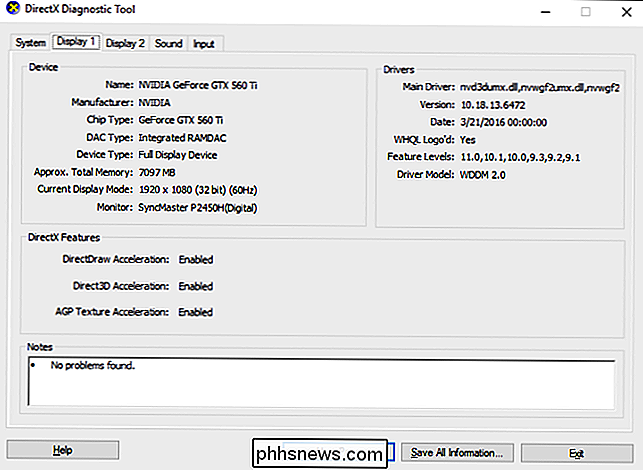
Houd er rekening mee dat als u nog steeds Windows XP gebruikt (of alsnog niet naar de diagnostische tool hebt gekeken sindsdien), het tabblad Display op oudere Met de versies kunt u ook specifieke DirectX-functies zoals DirectDraw, Direct3D-versnelling en AGP-textuurversnelling in- of uitschakelen. U kunt ook een aantal van deze functies testen. Meer recente versies van de tool verwijderden de mogelijkheid om functies uit te schakelen, waardoor die functionaliteit overbleef aan de fabrikanten van grafische adapters om te ontwerpen in hun eigen stuurprogramma's. Meer recente versies van de tool voeren nu ook automatisch testen uit en tonen u gewoon in het vak Notities als er problemen zijn gevonden.
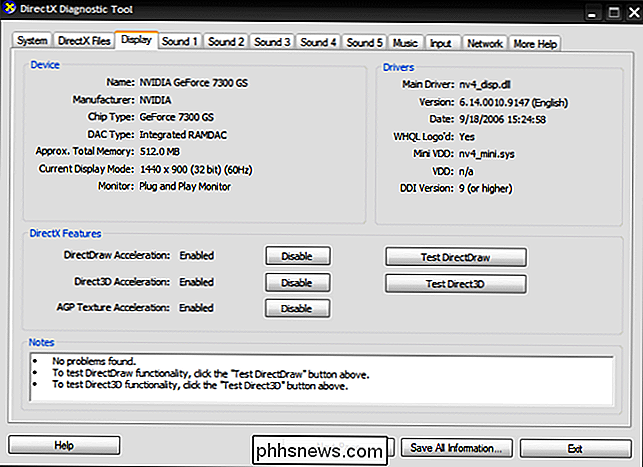
Op het tabblad Geluid van de diagnostische tool ziet u informatie over de gebruikte geluidsapparatuur, stuurprogramma's en uitvoerapparaten op uw systeem.
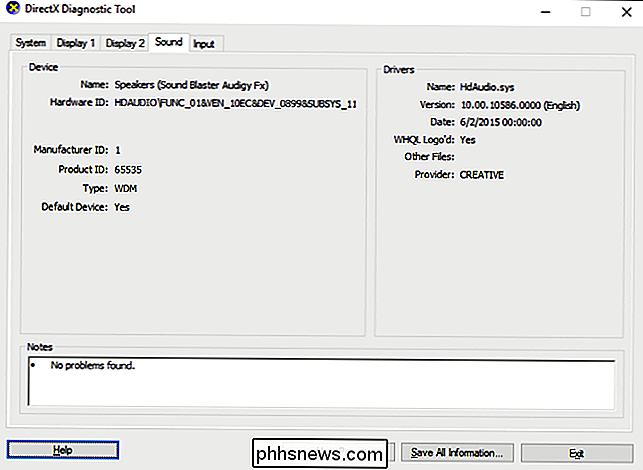
Het tabblad Invoer toont basisinformatie over de invoerapparaten (zoals uw muis en toetsenbord) die op uw systeem worden gebruikt, samen met gerelateerde apparaten (zoals de USB-controller waarmee de apparaten zijn verbonden).
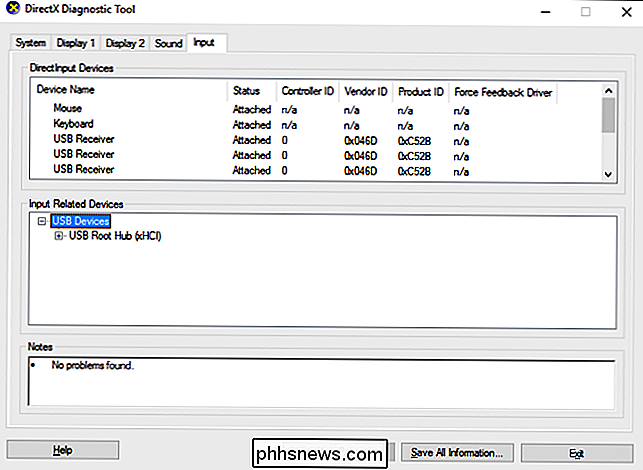
Misschien is de Het handigste onderdeel van het Diagnostisch hulpprogramma voor DirectX is de mogelijkheid om alle informatie die op deze tabbladen wordt weergegeven op te slaan in een tekstbestand dat u vervolgens met anderen kunt delen. Als u werkt met ondersteunend personeel van Microsoft of applicatie-ontwikkelaars (of zelfs bladerhulpforums op het internet), kunnen zij u om uw DirectX-informatie vragen. Het uploaden van dat tekstbestand (of het alleen maar plakken van de inhoud) is veel eenvoudiger dan het proberen om alle informatie op elk tabblad over te brengen. Klik gewoon op de knop "Alle informatie opslaan" om het tekstbestand te maken en op te slaan waar u maar wilt.
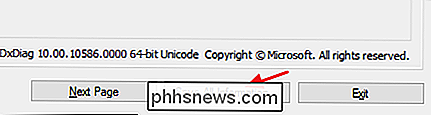
En dat is alles. Het Diagnostisch hulpprogramma voor DirectX biedt een snelle manier om ervoor te zorgen dat DirectX correct is geïnstalleerd en wordt uitgevoerd en om informatie te bekijken over apparaten en stuurprogramma's op uw systeem die gerelateerd zijn aan multimedia en video. De tool biedt ook een eenvoudige manier om die informatie op te slaan en te delen met anderen.

30 Manieren waarop uw Windows 10-computers thuis werken volgens Microsoft
Windows 10-telefoons zijn vaker thuis dan welke andere versie van Windows dan ook. Samen met Windows 10 heeft Microsoft een nieuwe overeenkomst inzake privacybeleid en services met 45 pagina's legalese uitgebracht. Als Google dit zou schrijven, zou Microsoft kunnen zeggen dat u "Scroogled" bent. GERELATEERD: Waarom de gescramogelde advertenties van Microsoft verkeerd zijn over Chromebooks Of u het leuk vindt of niet, Microsoft staat hier niet alleen.

Het iOS-controlecentrum uitschakelen tijdens het gebruik van Apps
Het controlecentrum is een attente en welkome toevoeging aan iOS gebleken, maar het kan soms vervelend zijn als u een game speelt of met behulp van een app en je hebt deze per ongeluk geopend. Hier leest u hoe u het in dergelijke situaties kunt uitschakelen. Het Besturingscentrum van iOS verscheen voor het eerst in versie 7 en het vergelijkt goed met het Android-equivalent.



